 SEGUICI SU FACEBOOK!
SEGUICI SU FACEBOOK!
Ti sei perso i nostri ultimi post?
- GTranslate per WordPress: soluzione top per un sito multilingue
- Cherished Moments… e le vecchie foto prendono vita!
- Eseguire vecchi videogiochi e programmi in Windows 10
- DiskPart: eliminare qualunque partizione (anche di ripristino)
- Lista Server eMule Aprile 2025 (Aggiornamento)
“Perdere” la rubrica telefonica è un’eventualità tutt’altro che remota: quando uno smartphone smette di funzionare (o viene smarrito, o altro ancora) ci si trova di fronte all’onerosa necessità di recuperare uno-ad-uno i numeri telefonici dei propri contatti, e non vi è alcuna garanzia di riuscire nell’impresa.
Per proteggersi da tale circostanza sarebbe sufficiente effettuare con regolarità un backup della memoria, ma la maggior parte di noi non si preoccupa di eventuali criticità fino a quando non ne resta scottato.
Se stai valutando di acquistare un nuovo hard disk, ti segnaliamo i topseller proposti nello store di Amazon con sconti molto interessanti... CLICCA SULLE IMMAGINI PER SCOPRIRE QUALI SONO!

Oggi andremo dunque a spiegarvi quanto è semplice archiviare su un supporto esterno l’elenco di amici e conoscenti utilizzando il software preinstallato in ogni OS Android.
Creare un file di backup della rubrica
Per prima cosa occorre lanciare l’app “Contatti” (l’apertura della rubrica tramite la cornetta che fa bella mostra di sé sul desktop il più delle volte non garantisce l’accesso alle impostazioni di cui abbiamo bisogno).
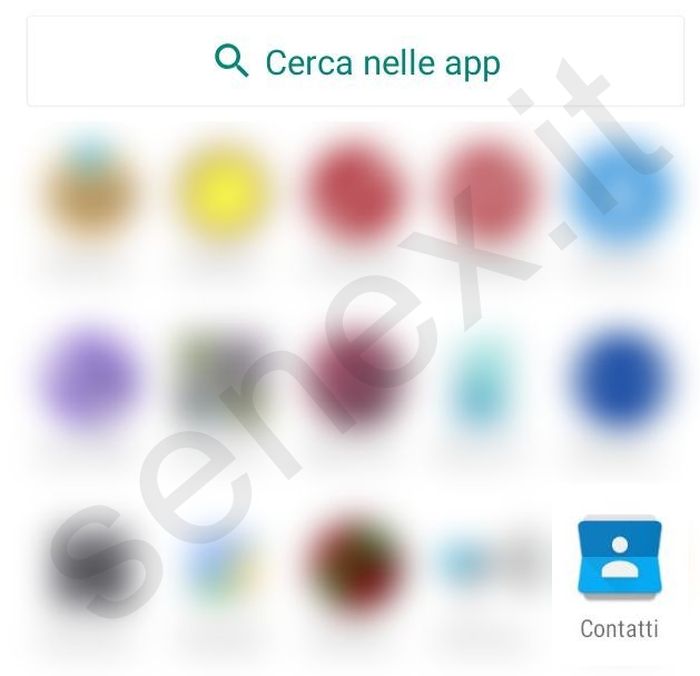
Lo smartphone vi proporrà ora l’elenco con tutti i nominativi ordinato partendo dai “preferiti”, e poi a seguire secondo criterio alfabetico.

A questo punto si aprono due scenari:
1) nel caso il sistema operativo fosse sufficientemente nuovo, in basso a destra vedrete la voce “Correggi e gestisci”: cliccandoci sopra accederete ad un menù all’interno del quale scegliere “Esporta in un file” e poi – una volta flaggato l’account da cui estrarre i record – “Esporta in file .vcf”…
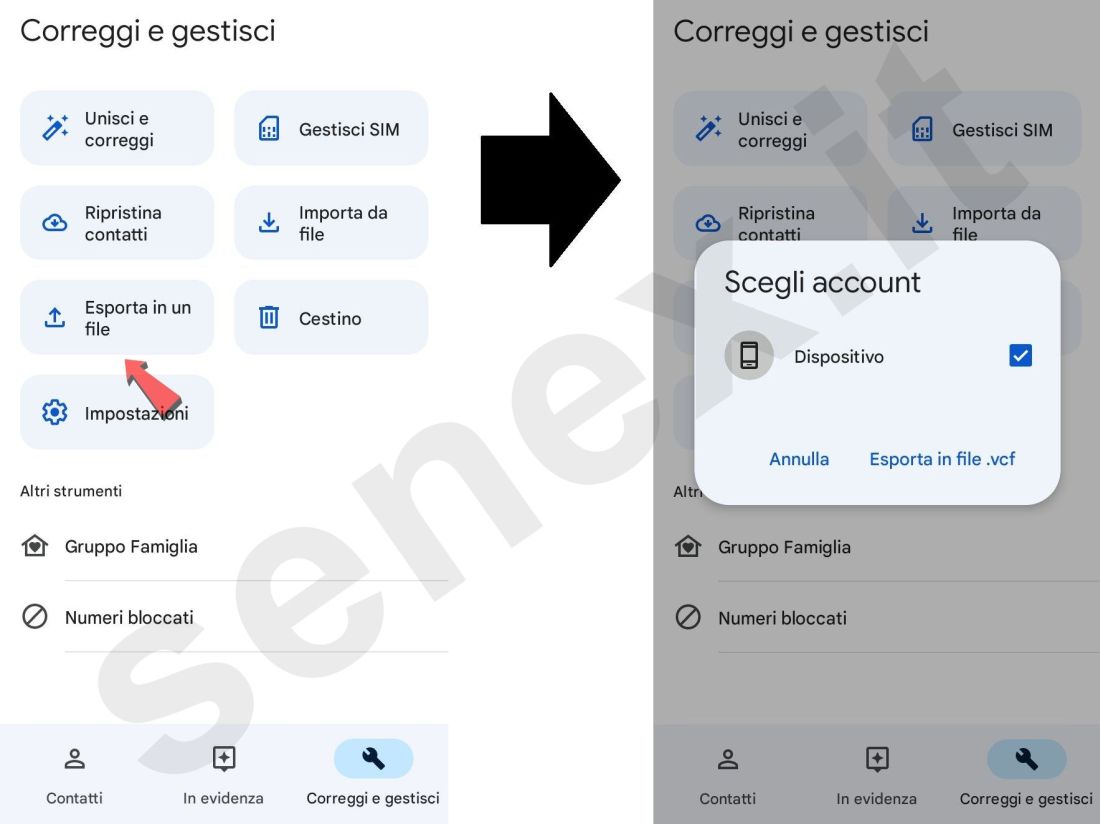
[Se la vostra è la situazione appena descritta potete saltare direttamente al salvataggio del file .vcf premendo qui]
2) nel caso il dispositivo fosse invece più “datato” e non visualizzaste alcuna voce “Correggi e gestisci” dovrete concentrarvi sulle tre righette in alto a sinistra: muovendo da queste si aprirà un menù…
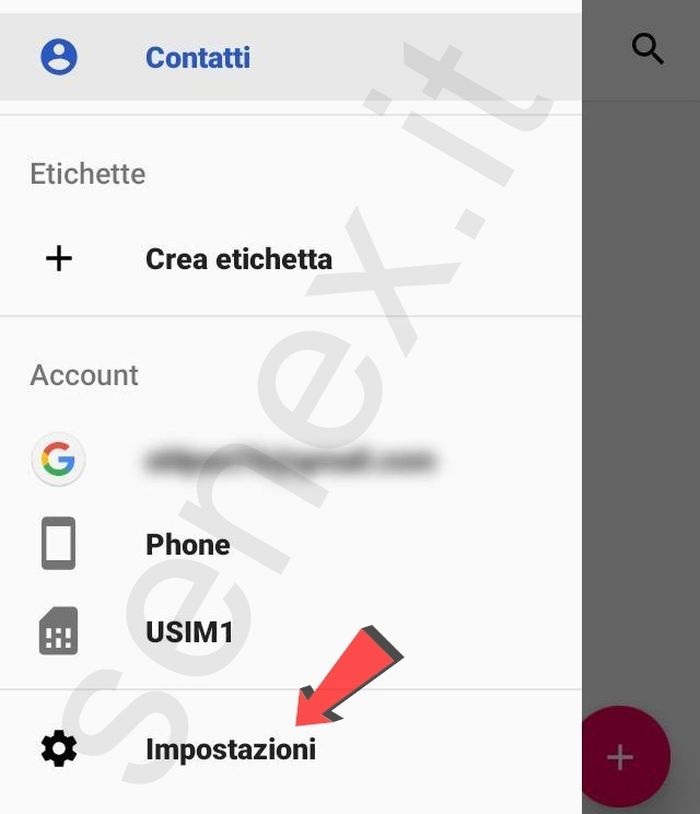
…nel quale selezionare “Impostazioni”.
Una volta dentro troverete diverse scelte opzioni: a noi ovviamente interessa la voce “Esporta”.
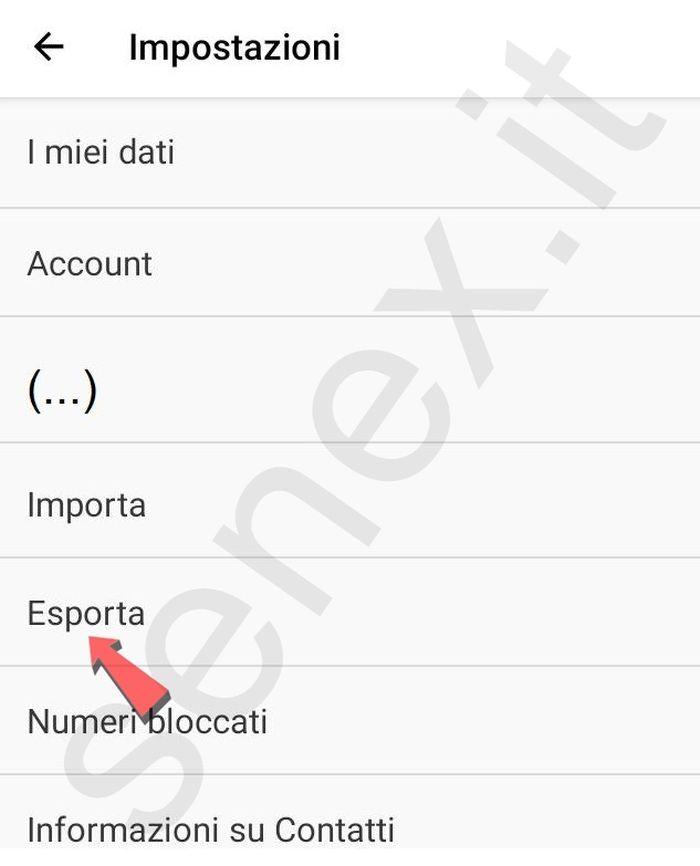
Nel successivo popup dovrete scegliere “Esporta in file .vcf”…
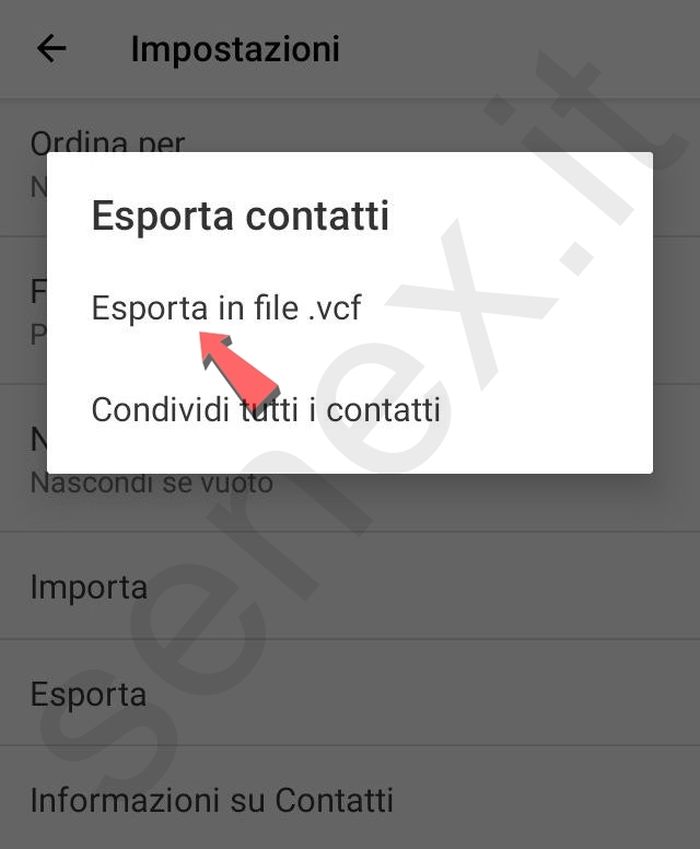
…e confermare – appunto – il salvataggio di “contacts.vcf”.
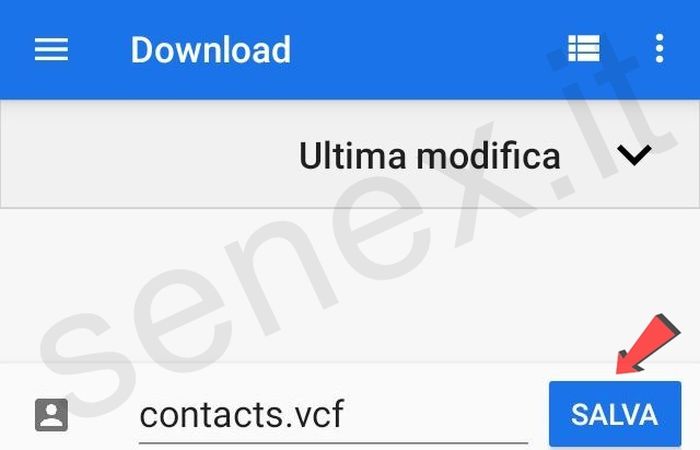
In pochi attimi il telefonino creerà il file “depositandolo” nella cartella “Download”, dalla quale potrete comodamente trasferirlo su un supporto sicuro.
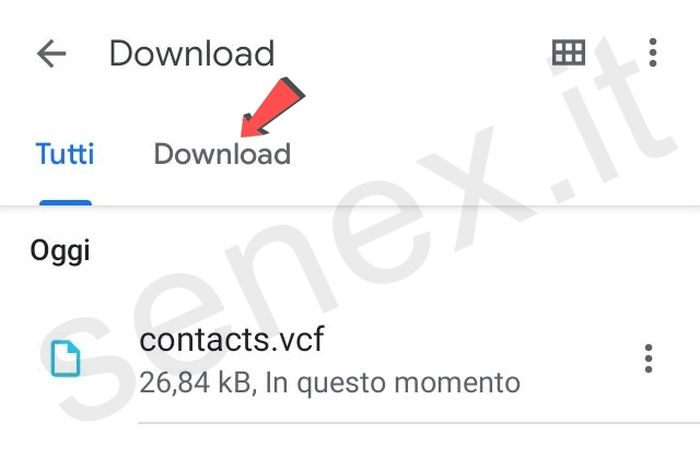
Che cos’è un file .vcf
Il .vcf è un file per la memorizzazione delle informazioni di contatto (generalmente include nome, cognome, indirizzo, numero di telefono, email, ma può anche essere personalizzato).
Esistono numerosi software capaci di convertire questo tipo di file in un .csv: ne trovate diversi anche nel Microsoft Store, quale ad esempio “vCard CSV Exchange”.
Utilizzi del file .vcf
Ora che è stato creato, il file .vcf può essere tranquillamente archiviato in caso di necessità: come avrete notato, nella schermata “Impostazioni” c’è anche la voce “Importa” (che permette di caricare un elenco già pronto, compiendo insomma il percorso inverso a quello illustrato finora).
Per chi avesse dimestichezza con l’informatica e un po’ di tempo da dedicarci, il suggerimento che diamo è però quello di provare ad elaborare il .vcf usando MS Office o suite affini per dare una forma “umana” a tale accozzaglia di dati: se aveste piacere non esitate a contattarci, cercheremo di spiegarvi come procedere con qualche semplice macro.
SENEX
© Senex 2021 – Riproduzione riservata
ISCRIVITI ALLA NOSTRA NEWSLETTER (procedendo si considera accettata l’“Informativa sulla Privacy”).



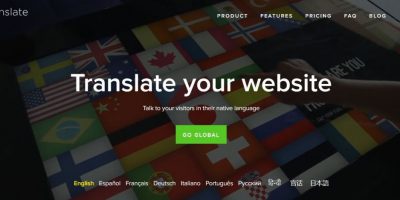



























Lascia una risposta